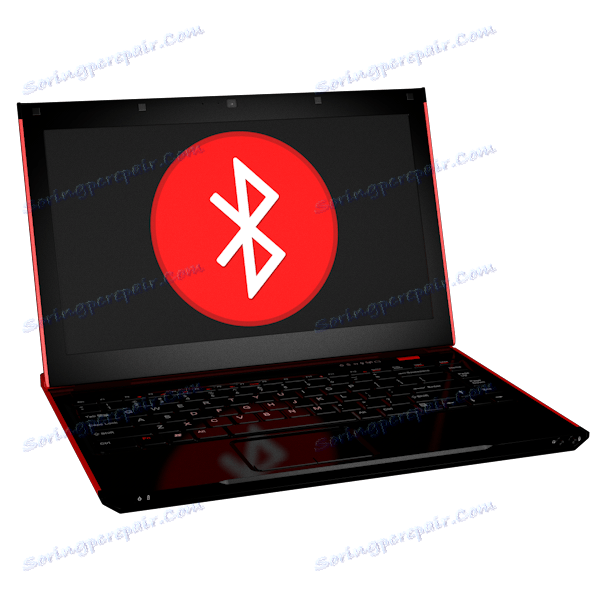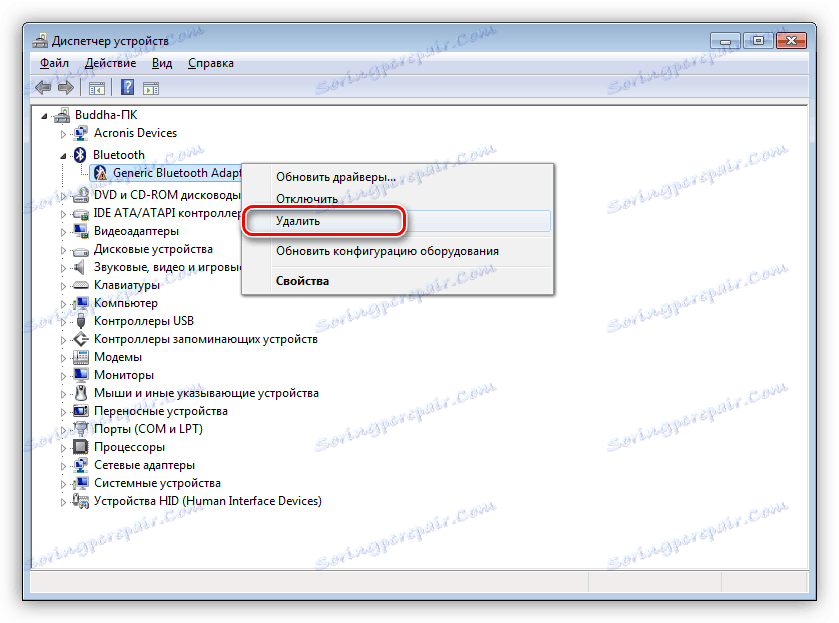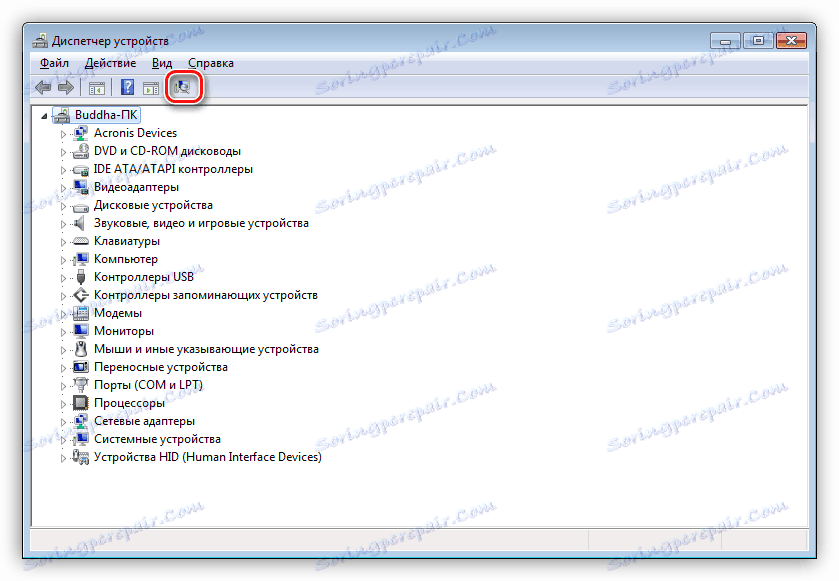حل مشكلة مع كسر بلوتوث على جهاز كمبيوتر محمول
حتى الآن ، لم يعد من الممكن تخيل جهاز كمبيوتر محمول ليس لديه دعم لتقنيات إرسال البيانات اللاسلكية. في بعض الحالات ، قد لا تعمل هذه الوظائف أو تفعلها بشكل مختلف عما نود. في هذه المقالة سوف ندرس أسباب عدم تشغيل Bluetooth على جهاز كمبيوتر محمول.
محتوى
بلوتوث لا يعمل
يمكن تقسيم الأسباب المؤدية إلى عدم قابلية تشغيل البلوتوث إلى جزأين - إجراءات المستخدم ، وأحيانًا السابقة ، والعديد من حالات الفشل والأخطاء في تشغيل النظام أو البرنامج. في الحالة الأولى ، قد يكون هناك فصل للمحول بمساعدة بعض الإعدادات أو غيابه المادي. في الثانية ، نواجه الفشل في برامج التشغيل أو Windows نفسه.
السبب 1: لم يتم تثبيت المحول.
في حالة عندما يكون من المستحيل استخدام وظائف Bluetooth ، تحتاج أولاً إلى التأكد من أن النظام يحتوي على المحول المناسب. يمكن القيام بذلك بمساعدة برنامج خاص أو بشكل مرئي. يمكن تقديم المعلومات الضرورية لنا من خلال برنامج مثل Speccy أو "الأم" "إدارة الأجهزة" ويندوز.
مزيد من التفاصيل: معرفة ما إذا كان هناك بلوتوث على الكمبيوتر المحمول
جوهر الطريقة المرئية هو التحقق مما إذا كانت مفاتيح البلوتوث موجودة على لوحة المفاتيح. يدل وجودهم على أن النموذج يدعم هذه التقنية.
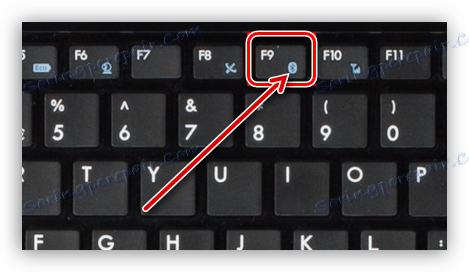
إذا تم العثور على أنه لا يوجد محول في الكمبيوتر المحمول ، ثم يمكن حل المشكلة عن طريق شراء الأجهزة اللازمة في المتجر وتثبيته. هناك خياران هنا. الأول ينطوي على استخدام جهاز خارجي يعمل عبر USB.

مزايا هذه الوحدات هي منخفضة التكلفة وسهولة الاستخدام. ناقص واحد: منفذ YUSB مشغول ، والذي ينقصه مستخدمي الكمبيوتر المحمول دائمًا.
هناك خيار آخر هو شراء مهايئ لاسلكي داخلي مدمج مع Wi-Fi و Bluetooth. في هذه الحالة ، لتثبيت (استبدال) المكون ، سيكون عليك تفكيك الكمبيوتر المحمول ، أو بالأحرى ، إزالة أحد أغطية الخدمة على اللوحة السفلية للحالة. قد يكون تخطيطك مختلفًا.
مزيد من التفاصيل:
نحن تفكيك الكمبيوتر المحمول في المنزل
التفكيك الكمبيوتر المحمول لينوفو G500
تثبيت البلوتوث على جهاز الكمبيوتر الخاص بك
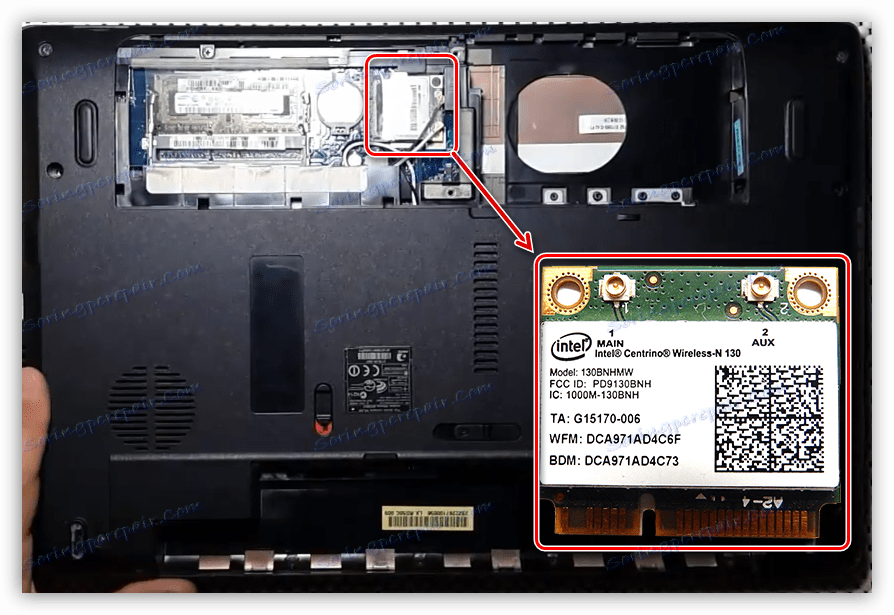
السبب 2: تم قطع اتصال المحول
يمكن أن ينظر المستخدمون إلى قطع بسيط للمهايئ على أنه عطل أو فشل للأخير. ويلاحظ هذا بشكل رئيسي عند شراء أجهزة الكمبيوتر المحمولة في السوق الثانوية. يمكن للمالك السابق إيقاف هذه الوظيفة على أنها غير ضرورية أو لأسباب أخرى بمساعدة مفاتيح الوظائف أو إعدادات النظام أو تغيير إعدادات BIOS. لحل المشكلة تحتاج إلى استخدام نفس الأدوات.
مفاتيح الوظائف
كما كتبنا أعلاه ، على نماذج لوحة المفاتيح التي تدعم نقل البيانات على البلوتوث ، هناك مفاتيح خاصة لتمكين وتعطيل الوظيفة. يرسمون الرمز المقابل. من أجل التحكم في تشغيل المحول ، تحتاج إلى إضافة مفتاح Fn إلى المجموعة. على سبيل المثال ، في طرازات سامسونج ، سيكون هذا Fn + F9 . أي لتشغيل Bluetooth ، يجب علينا الضغط باستمرار على Fn ، ثم الضغط على المفتاح باستخدام الرمز.
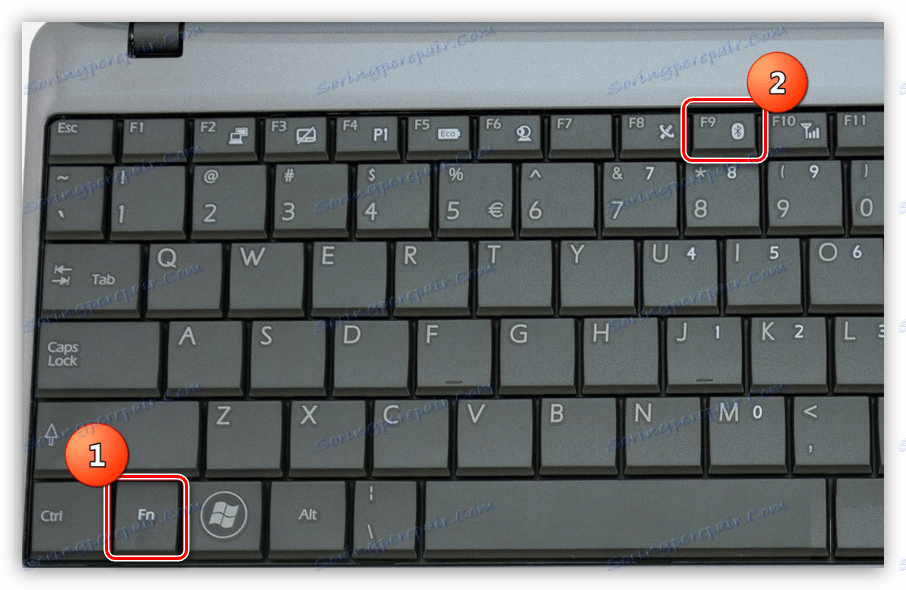
إعدادات النظام
يتم تنفيذ تشغيل وظيفة البلوتوث في "عشرة" و "ثمانية" في كتلة معلمات النظام أو "مركز الإشعارات" .
اقرأ المزيد: كيفية تشغيل البلوتوث ويندوز 10 . ويندوز 8
في Win 7 ، يتم التحكم في المهايئ والأجهزة من درج النظام ، حيث تحتاج إلى العثور على رمز مألوف ، انقر عليه باستخدام RMB واختر العنصر الذي يسمح لك بتشغيل الوظيفة وإيقافها.

مدير الجهاز
يمكن أيضًا تعطيل البلوتوث في "مدير الأجهزة" . للتحقق من الضروري تطبيق هذه الأداة الإضافية بواسطة الأمر في سطر "تشغيل" ( Win + R ).
devmgmt.msc
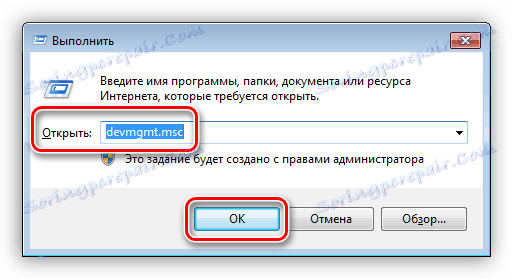
افتح الفرع "Bluetooth" وانظر إلى الجهاز. إذا رأينا رمزًا به سهم يشير للأسفل ، فهذا يعني أن الجهاز معطل. لتمكينه ، انقر على الرنمينبي بحسب الاسم وحدد عنصر قائمة السياق المطلوب.
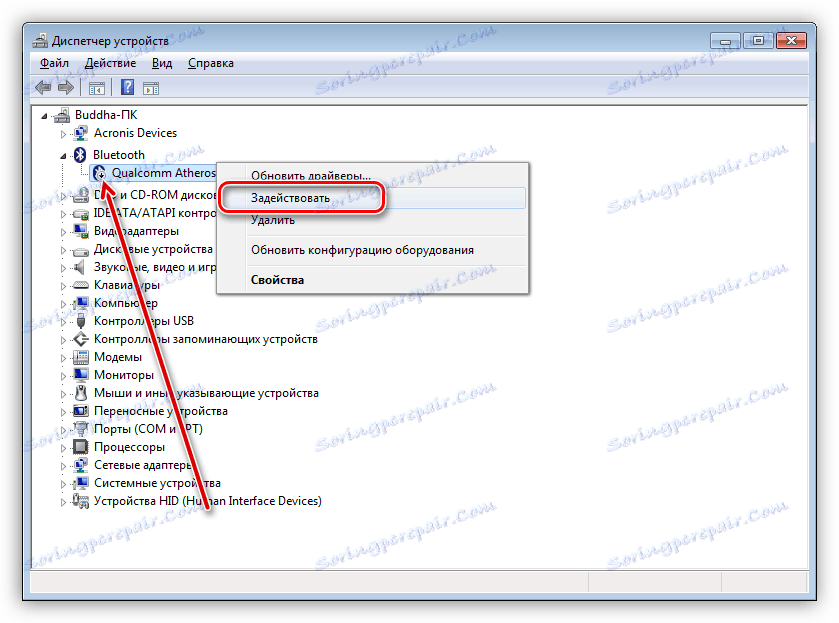
قد تحتاج إلى إعادة تشغيل الكمبيوتر.
BIOS
في بعض الموديلات ، من الممكن إيقاف تشغيل البلوتوث باستخدام BIOS. يتم ذلك على علامات التبويب "خيارات متقدمة" أو "تكوين النظام" . نحن مهتمون بهذا العنصر مع عبارة "Bluetooth" أو "Onboard Device" أو "Wireless" أو "Built-in Device" أو "WLAN" . لتمكين المحول ، يجب عليك تحديد أو تحديد الخيار "ممكّن" في قائمة السياق.
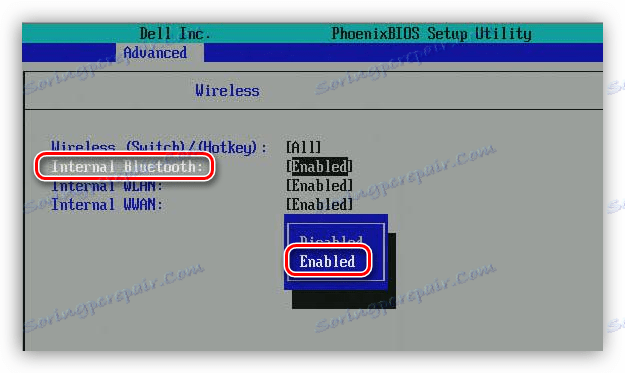
السبب 3: برامج التشغيل مفقودة أو غير صحيحة
يتم تحديد كفاءة المحول (إذا كان متصلاً جسديًا بالكمبيوتر المحمول) من خلال وجود برامج تشغيل مناسبة في النظام وتشغيلها العادي.
انتقل إلى "إدارة الأجهزة" (انظر أعلاه). إذا لم يكن هناك فرع "Bluetooth" في الجهاز ، فهذا يعني غياب السائقين.
لعلاج هذا الوضع ، تحتاج إلى الاتصال بموقع الويب الرسمي لمطوري الكمبيوتر المحمول الخاص بك وتنزيل البرامج الضرورية وتثبيتها. يرجى ملاحظة أنك تحتاج للبحث عن الملفات الضرورية فقط على الصفحات الرسمية ، وإلا لن يمكن ضمان التشغيل العادي للأجهزة. يحتوي موقعنا على عدد كبير من المقالات مع تعليمات مفصلة لنماذج مختلفة من أجهزة الكمبيوتر المحمولة. فقط أدخل في حقل البحث على الصفحة الرئيسية نموذج طلب "تحميل برامج تشغيل لجهاز كمبيوتر محمول . "
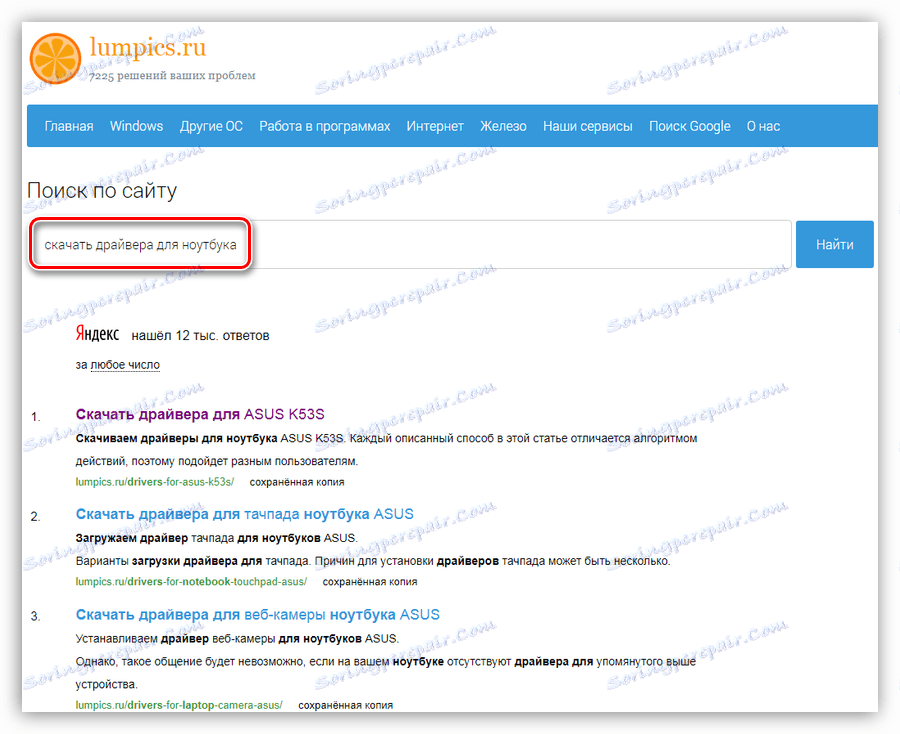
في حالتنا ، نحن بحاجة إلى سائق ، واسمه يحتوي على كلمة "بلوتوث" .
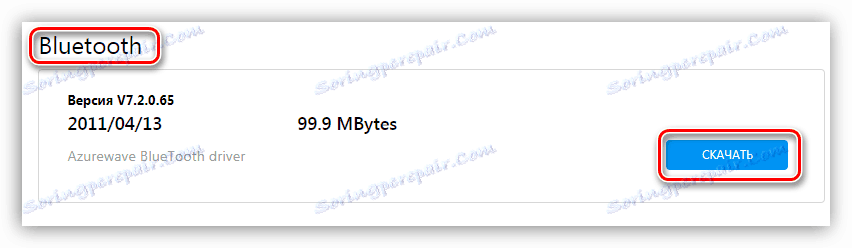
تثبيت مثل هذه الحزم لا يختلف عن تثبيت البرامج العادية. بعد اكتمال العملية ، تحتاج إلى إعادة تشغيل جهاز الكمبيوتر.
إذا كان الفرع موجودًا ، فمن الضروري الانتباه إلى الرموز القريبة من الأجهزة. قد يكون هذا مثلث أصفر مع علامة تعجب أو دائرة حمراء مع صليب.
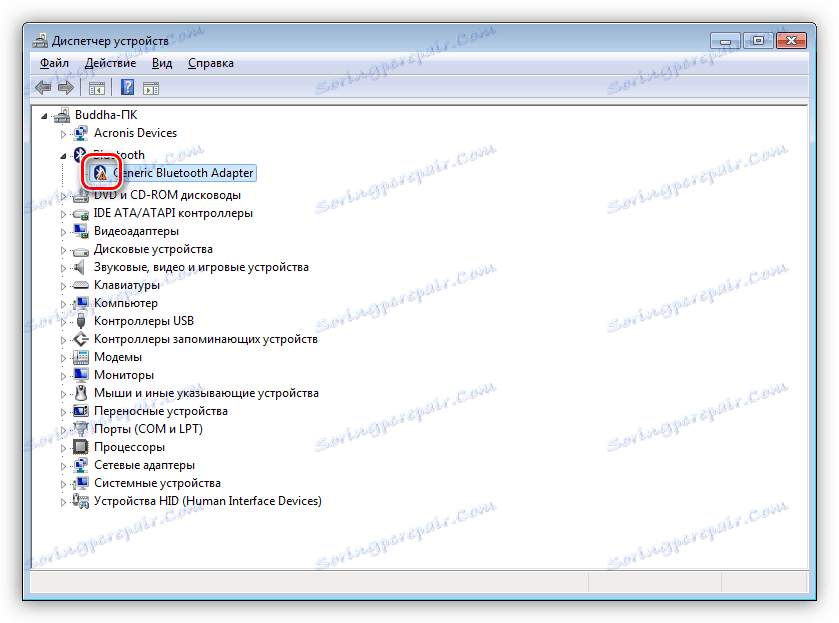
كلاهما يعني أن السائق يعاني من خلل أو تلف. هناك سبب آخر - فشل محول نفسه ، ولكن أكثر على ذلك لاحقا. هناك طريقتان لإصلاح الوضع. الأول هو تثبيت برنامج تشغيل جديد تم تنزيله من الصفحة الرسمية (انظر أعلاه) ، والثاني هو إزالة الجهاز.
- اضغط على PCM على الجهاز وحدد العنصر "حذف" .
![إزالة محول Bluetooth من إدارة الأجهزة في Windows 7]()
- سيحذرنا النظام من إزالة الجهاز من النظام. نحن نتفق.
![تأكيد إزالة محول البلوتوث من النظام في Windows 7 Device Manager]()
- مزيد من طريقتين ممكن أيضا. يمكنك إعادة تشغيل الكمبيوتر أو النقر فوق زر تحديث التكوين. يجدر محاولة كل من الخيارات. بعد هذه الإجراءات ، سيتم إعادة تشغيل برنامج التشغيل.
![تحديث تكوين الأجهزة في إدارة الأجهزة في Windows 7]()
السبب 4: هجوم الفيروسات
يمكن أن تمتد إجراءات الفيروسات التي اخترقت حاسوبنا إلى معلمات النظام المسؤولة عن تشغيل البلوتوث ، وكذلك ملفات السائق. في حالة حدوث هجوم أو الاشتباه في إصابة جهاز كمبيوتر ، فمن الضروري إجراء فحص النظام ثم إزالة الآفات.
مزيد من التفاصيل:
مكافحة فيروسات الكمبيوتر
كيفية حماية جهاز الكمبيوتر الخاص بك من الفيروسات
بعد تجريد ، تحتاج إلى إعادة تثبيت برامج التشغيل للمحول ، كما هو الحال في وصف سبب 3.
استنتاج
كما ترى ، لا توجد العديد من أسباب مشكلات البلوتوث. إذا لم تساعد الحلول المذكورة أعلاه في حل المشكلة ، فمن المحتمل أن يكون هناك عطل مادي للجهاز. في هذه الحالة ، يجب عليك شراء وحدة جديدة وتثبيتها في الكمبيوتر المحمول. من الأفضل القيام بذلك في مركز الخدمة ، خاصةً إذا لم يكن الجهاز قد استوفى فترة الضمان حتى الآن.